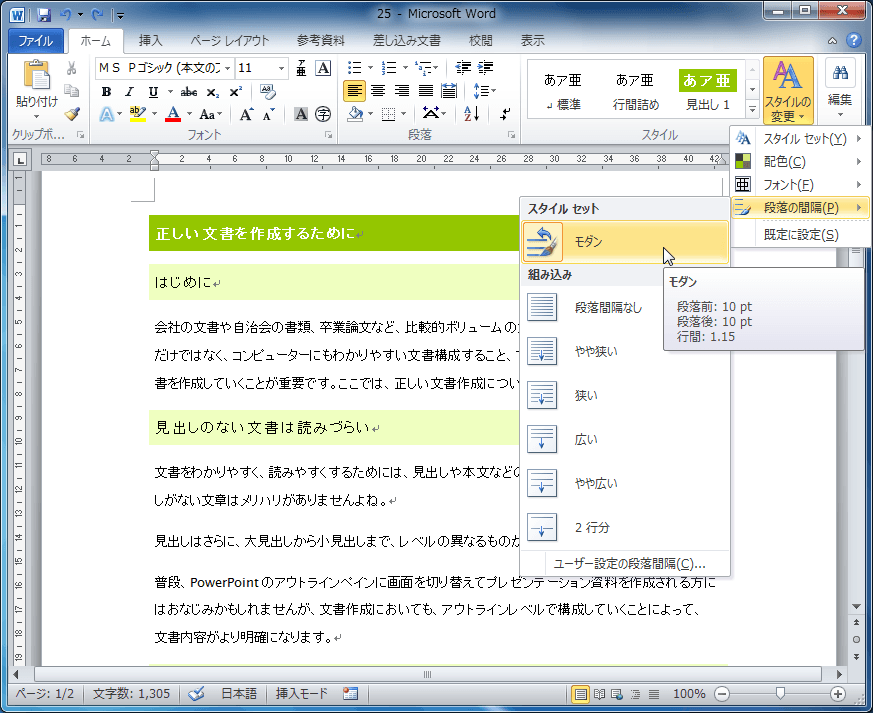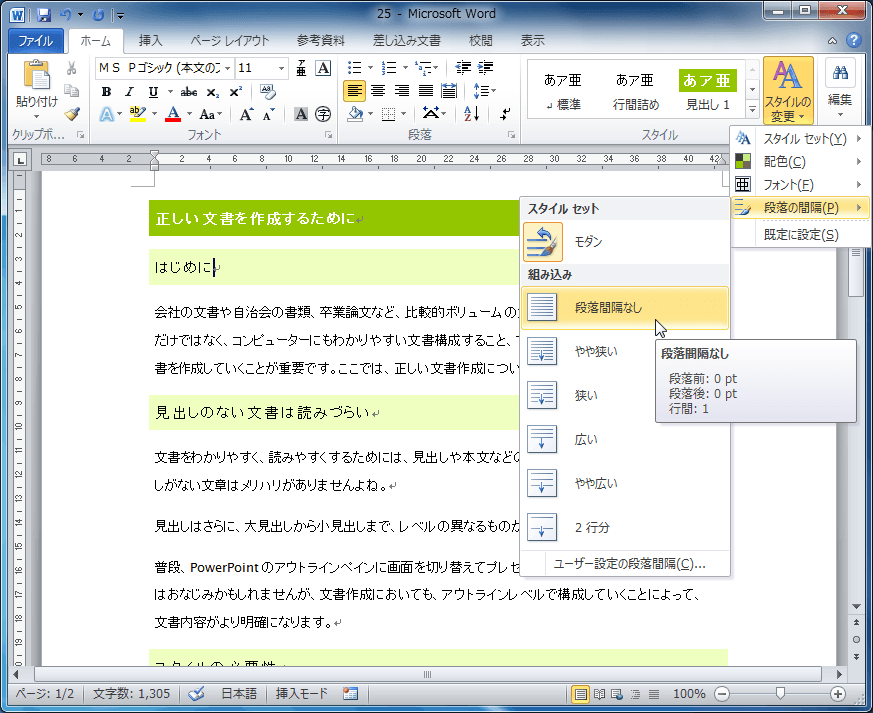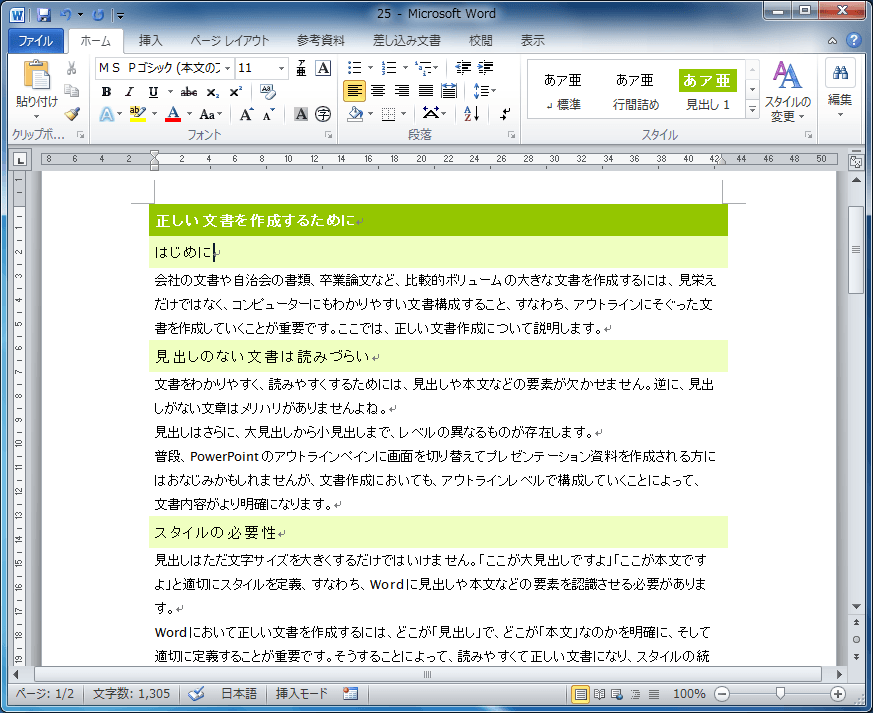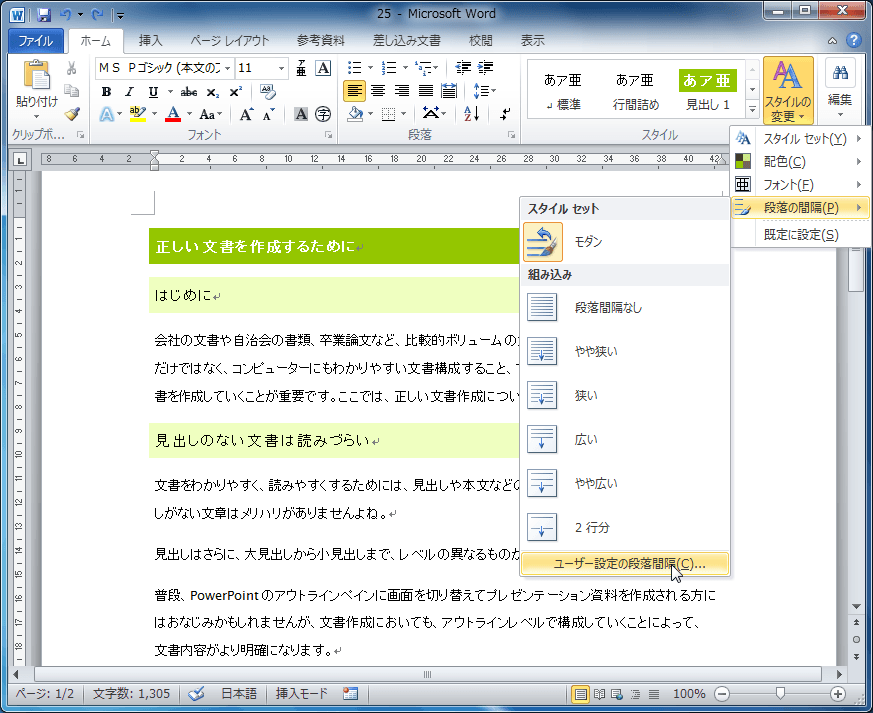段落の間隔を変更するには
スタイルの変更
公開日時:2012/08/11 12:16:30
最終更新日時:2023/04/03 17:08:40
最終更新日時:2023/04/03 17:08:40
スタイルセット、配色、フォントパターンを変更しても段落の間隔が希望通りではない場合、[スタイルの変更]機能を使って素早く変更できます。
現在の段落の間隔を確認する
[ホーム]タブの[スタイル]グループの[スタイルの変更]をクリックし、[段落の間隔]をポイントして、[スタイルセット]で選択された間隔をポイントすると、段落の間隔を確認することができます。
現在の段落の間隔の設定をあらかじめ確認した上で、段落の間隔を変更してみましょう。もし、組み込みの一覧から希望のものがない場合、段落の間隔をカスタマイズすることも可能です。
段落間隔なしにしてみる
- [スタイル]グループの[スタイルの変更]をクリックし、[段落の間隔]をポイントして、[組み込み]から[段落間隔なし]を選択します。
- すべての段落の間隔がゼロになりました。
ユーザー設定の段落間隔にする
- [スタイル]グループの[スタイルの変更]をクリックし、[段落の間隔]をポイントして、[ユーザー設定の段落の間隔]を選択します。
- [スタイルの変更]ダイアログボックスの[既定の設定]タブが開くので、行間、段落前、段落後の幅などを指定し[OK]ボタンをクリックします。

次のセクション
スポンサーリンク
INDEX
異なるバージョンの記事
コメント
※技術的な質問はMicrosoftコミュニティで聞いてください!